Comment vérifier vos applications Google et Facebook connectées
Êtes-vous un utilisateur régulier ou robuste des outils Google? Avez-vous utilisé votre compte Google pour vous connecter à des applications tierces? Prenez-vous souvent des quiz envoyés par des amis sur Facebook? Ou, comme avec Google, avez-vous utilisé votre compte Facebook pour vous connecter à des applications tierces ou à des sites Web?
Enfin, êtes-vous alarmé par les nouvelles récentes sur les entreprises de médias sociaux dans les violations de la vie privée? Outre une hygiène de mot de passe rigoureuse et une authentification obligatoire à deux facteurs ou tout simplement abandonner ces entreprises, vous pouvez franchir une autre étape vers une plus grande sécurité en surveillant régulièrement les applications / modules / sites Web auxquels vous avez accès.
Nous vous montrons ci-dessous comment réviser, vérifier, calibrer et supprimer les applications connectées de votre compte Google et de vos comptes Facebook.
Applications connectées Google
Supposons que de temps en temps, vous utilisez votre compte Google pour vous connecter à des applications tierces. Même si vous ne vous en souvenez pas, vous ne réaliserez même pas souvent que vous autorisez l'application à accéder à votre compte Google.
Voici les conseils de Google:

Supprimer l'accès tiers
Voyons maintenant comment surveiller et supprimer ces applications connectées à Google. Connectez-vous avec votre compte Google à l'aide d'un navigateur Web.
En haut à droite de l'écran, vous verrez votre photo de profil. Cliquez dessus, puis cliquez sur Mon compte .
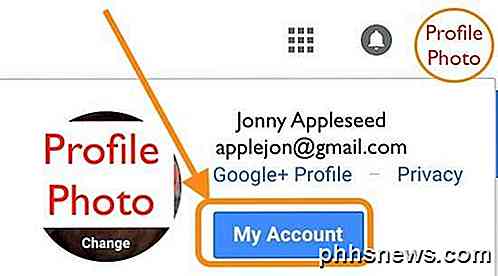
Cette page Mon compte comprend plusieurs modules tels que la sécurité, la confidentialité et les préférences; il vaut la peine d'examiner, en particulier l'assistant Security Checkup .
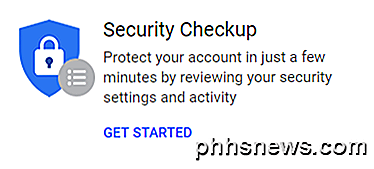
Pour les besoins de cet article, regardez en bas à gauche sous Connexion et sécurité et sélectionnez Applications avec accès au compte .
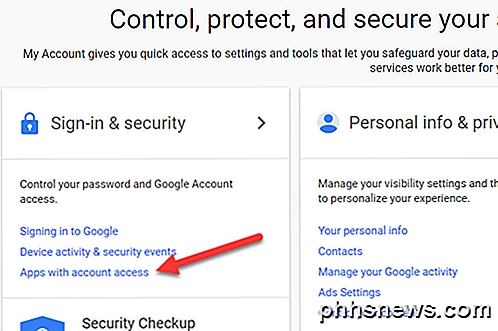
Dans la page Applications avec accès au compte, cliquez sur Gérer les applications pour obtenir la liste complète des applications connectées.
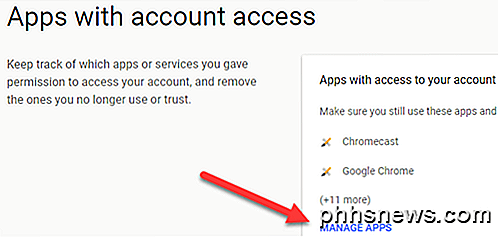
Notez comment Google regroupe les applications connectées, en affichant d'abord les applications tierces ayant accès à votre compte. En dessous de ces applications tierces, vous verrez une liste des applications approuvées par Google auxquelles vous avez accès.
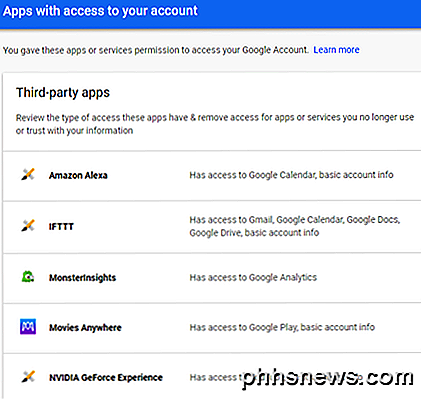
Maintenant, vérifiez ces listes pour les applications qui ne sont pas familières ou que vous n'utilisez plus. Cliquez sur l'une des applications. Ici, vous verrez les détails, y compris lorsque l'application a été autorisée et quel niveau d'accès il a. Pour le supprimer, cliquez sur Supprimer l'accès .
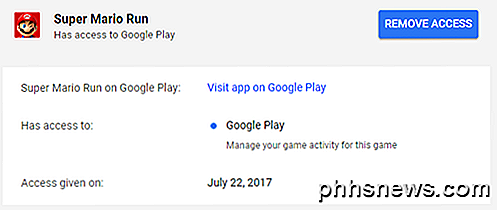
Google affiche ensuite une fenêtre contextuelle expliquant que vous supprimez l'accès des applications à votre compte. Pour utiliser à nouveau cette application ou ce service, vous devez autoriser l'accès. Cliquez sur OK, et Google supprime l'accès aux applications et le supprime de la liste.
Continuez à supprimer l'accès pour toutes les applications que vous n'utilisez pas activement. Et n'oubliez pas que si vous devez à nouveau utiliser une application tierce ou Google que vous avez supprimée, vous devez simplement l'autoriser à nouveau.
Applications connectées à Facebook
De nombreuses connexions au site Web demandent aux nouveaux utilisateurs de se connecter à l'aide de Facebook. De plus, si vous avez utilisé les nombreuses applications populaires de jeux et de quiz partagés sur Facebook, ces applications accèdent également à vos informations personnelles. Facebook est en avant dans les nouvelles maintenant à cause de la façon dont ces données sont mal utilisées. En réponse, Facebook pourrait bientôt simplifier les paramètres de confidentialité. Mais pour l'instant, voici la façon actuelle, pas si facile, de vérifier et de supprimer ces applications connectées à Facebook.
Une fois connecté à Facebook, abaissez la bascule / flèche en haut à droite de l'écran Facebook. Cela exposera votre compte Facebook et d'autres fonctionnalités. Au bas de cette liste, choisissez Paramètres .
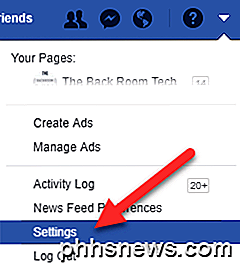
Sur la page Facebook Paramètres généraux du compte, faites défiler vers le bas et sélectionnez Applications et sites Web dans le menu de gauche.
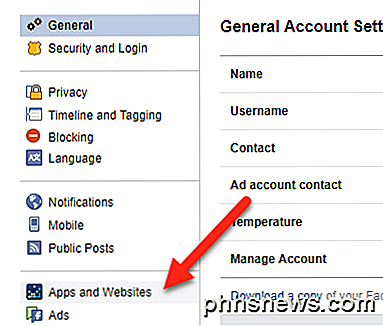
La page suivante montre les applications Facebook qui ont reçu un accès au compte, par les moyens discutés ci-dessus. Ceux-ci vont des applications amusantes comme Words with Friends à l'automatisation des intégrations comme If This Then That (IFTTT), et des applications de productivité comme Hootsuite.
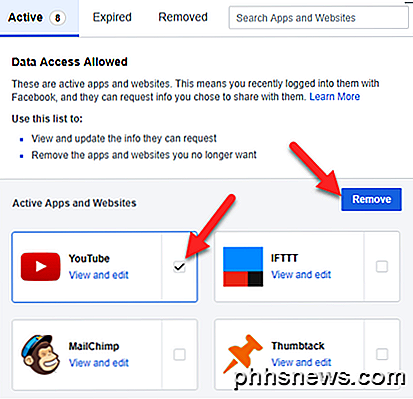
Vous pouvez facilement supprimer complètement l'application en cochant la case à droite et en sélectionnant Supprimer comme indiqué ci-dessus.
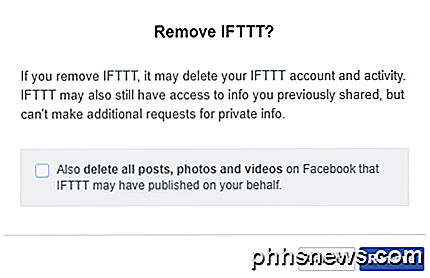
Si vous sélectionnez une ou plusieurs applications et que vous cliquez sur Supprimer, une autre boîte de dialogue s'affiche. Notez ici l'option de case à cocher supplémentaire se référant à l'activité précédente. Pensez à demander à Facebook de supprimer également les publications antérieures effectuées à l'aide de l'application. Ainsi, par exemple, si vous utilisez IFTTT pour publier automatiquement sur Facebook des entrées postées sur Blogger, vous pouvez toujours conserver les posts précédents.
Plusieurs autres notes importantes ici. Une fois supprimée, l'application ou le site Web n'auront plus accès à vos informations, mais ils pourront conserver les informations précédemment partagées. Si l'application ou le site Web a votre adresse e-mail, vous pouvez certainement vous "désabonner" pour arrêter de futurs emails, mais il sera nécessaire de contacter directement les développeurs de l'application ou du site web pour demander ce qu'ils conservent.
Facebook permet aux utilisateurs de contacter les développeurs d'applications en sélectionnant "Rapport / Contact" en bas à droite lorsque vous cliquez sur l'application. Ainsi, si vous êtes concerné, vous pouvez d'abord utiliser cet outil de contact avant de supprimer l'application.
Modifier les paramètres de confidentialité de l'application Facebook
Notez également que Facebook permet aux utilisateurs de spécifier l'exposition que chaque application connectée est autorisée. Ainsi, même après la suppression complète des applications, pensez à visiter et modifier les paramètres de confidentialité pour chaque application qui reste. Voici comment.
Pour l'une des applications, cliquez sur Afficher et modifier .
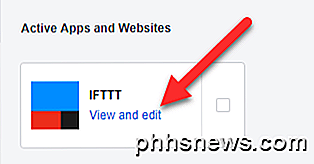
Tout d'abord, vérifiez la visibilité de l'application, ce qui signifie qui sur Facebook sera en mesure de voir que vous utilisez cette application. Pour cette visibilité, vous pouvez choisir parmi Public, Amis, Amis sauf connaissances, Moi seul ou Personnalisé .
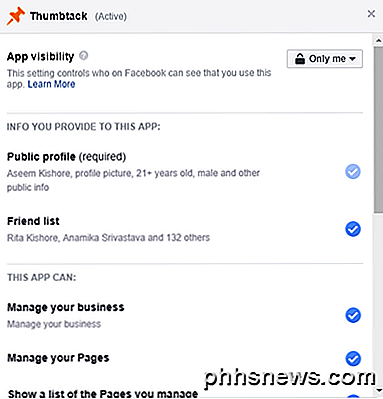
Plus important encore, vérifiez les informations personnelles fournies à l'application. Pour de nombreuses applications, le profil public peut être requis, mais d'autres informations telles que votre liste d'amis Facebook, votre date de naissance, votre lieu de résidence et votre adresse e-mail peuvent être désélectionnées. De plus, la plupart du temps, l'application n'a pas besoin d'accéder à vos pages ni de gérer votre entreprise.
Donc, coupez l'accès pour chaque application ou supprimez-les entièrement. Une fois retiré, vous ne verrez plus cette application ou ce site Web dans votre liste d'applications connectées Facebook.
Félicitations pour apporter un petit niveau de contrôle de la vie privée à la poursuite des batailles de confidentialité que nous sommes tous confrontés lors de l'utilisation des sites de médias sociaux. S'il vous plaît laissez-nous savoir des commentaires ou des questions. Prendre plaisir!

Avertissement: Ne téléchargez pas de logiciel à partir de SourceForge si vous pouvez l'aider
"SourceForge abuse de la confiance que nous et nos utilisateurs avons mise dans leur service par le passé" selon le projet GIMP. Depuis 2013, SourceForge a regroupé junkware avec ses installateurs - parfois sans la permission d'un développeur. Ne téléchargez pas le logiciel de SourceForge si vous pouvez l'aider.

Comment empêcher votre souris de réveiller votre PC Windows
Si une légère bosse sur votre bureau est suffisante pour réveiller votre PC endormi, c'est probablement votre souris qui se réveille. CONNEXION: Comment éviter que votre ordinateur ne se réveille accidentellement Par défaut, le déplacement de votre souris est l'une des raisons pour lesquelles votre PC sort du mode veille.



